كيفية إيقاف وضع المطور على Motorola Moto G Android
مقدمة
يفتح وضع المطور على أجهزة أندرويد إعدادات وميزات متقدمة تحتاجها بشكل أساسي لتطوير البرامج واختبارها. ومع ذلك، قد لا يكون الحفاظ عليه مفعلًا مثاليًا لكل المستخدمين نظرًا لتأثيره المحتمل على أمان الجهاز وأدائه. إذا كان لديك هاتف Motorola Moto G وترغب في تعطيل وضع المطور، فيرشدك هذا الدليل خلال العملية خطوة بخطوة.

فهم وضع المطور
يقدم وضع المطور مجموعة من الخيارات المتقدمة لمستخدمي أندرويد، لكنه مفيد بشكل خاص للمطورين. تصبح ميزات مثل تصحيح USB وتقارير الأخطاء وأدوات المطور الأخرى متاحة بمجرد تفعيله. ومع ذلك، قد يعرض جهازك للمخاطر إذا تركته مفعلًا عن غير قصد. لذلك، فإن معرفة كيفية تعطيل وضع المطور يمكن أن يساعد في الحفاظ على سلامة وأمان جهازك.
تحضير جهازك
قبل أن تبدأ عملية تعطيل وضع المطور، تأكد من أن جهازك يحتوي على بطارية كافية لتجنب أي انقطاعات. من الحكمة أيضًا عمل نسخة احتياطية من بياناتك لتجنب فقدانها بطريق الخطأ أثناء الإجراءات. بالإضافة إلى ذلك، تأكد من معرفة رمز PIN أو كلمة المرور الخاصة بجهازك حيث قد تحتاجها للوصول إلى بعض الإعدادات.
خطوات تعطيل وضع المطور
تعطيل وضع المطور على جهاز Motorola Moto G أمر بسيط. اتبع هذه الخطوات لإيقافه:
الانتقال إلى الإعدادات
- افتح تطبيق الإعدادات على موتورولا موتو جي الخاص بك. يمكنك عادةً العثور على أيقونة الإعدادات على شاشتك الرئيسية أو في درج التطبيقات.
الوصول إلى “حول الهاتف”
- انتقل لأسفل واضغط على حول الهاتف في أسفل قائمة الإعدادات.
إيقاف وضع المطور
- داخل قسم “حول الهاتف”، حدد واضغط على رقم البنية عدة مرات حتى ترى رسالة تؤكد تفعيل وضع المطور.
- ارجع إلى قائمة الإعدادات الرئيسية. يجب أن ترى الآن إدخالًا جديدًا يسمى خيارات المطور. اضغط عليه.
- في قسم خيارات المطور، ستجد مفتاح تبديل في الأعلى. قم بإطفائه لتعطيل وضع المطور.
باتباع هذه الخطوات، يجب أن يكون وضع المطور قد تم تعطيله على جهاز Motorola Moto G الخاص بك.
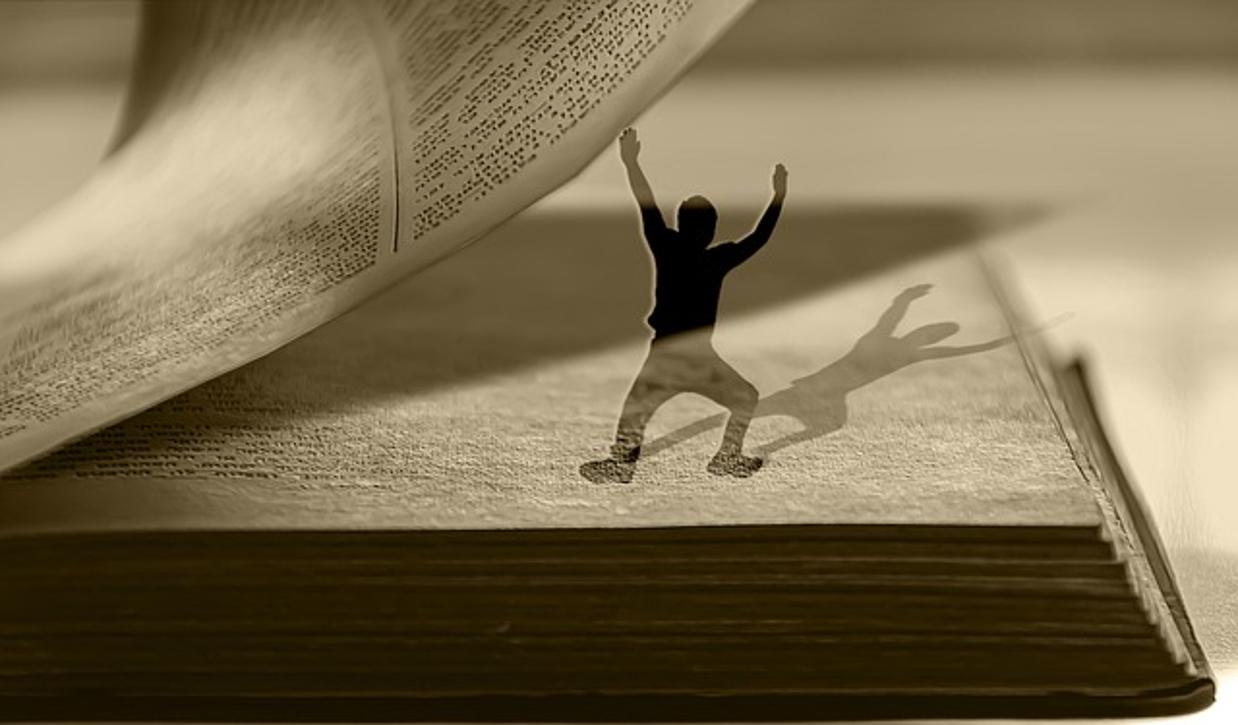
التحقق من تعطيل وضع المطور
للتأكد من أن وضع المطور قد تم إيقافه بنجاح، كرر الانتقال إلى الإعدادات > النظام > خيارات المطور. يجب أن تلاحظ أن مفتاح التبديل قد تم إطفاءه أو ربما تختفي القائمة تمامًا من إعداداتك، مما يشير إلى أن وضع المطور قد تم تعطيله.

استكشاف المشاكل الشائعة
قد يواجه بعض المستخدمين مشاكل أثناء هذه العملية. فيما يلي بعض المشاكل الشائعة وحلولها:
إذا لم يتوقف وضع المطور
- أعد تشغيل جهازك إذا لم يتوقف وضع المطور بعد إطفاء مفتاح التبديل. في بعض الأحيان يمكن لحل بسيط كهذا أن يحل المشكلة.
- تحقق جيدًا من أنك اتبعت كل خطوة بشكل صحيح. قد يتسبب إغفال بسيط في منع التعطيل بنجاح.
رسائل الخطأ أثناء العملية
- إذا واجهت رسائل خطأ أثناء محاولة تعطيل وضع المطور، تأكد من أن برنامج جهازك محدث. انتقل إلى الإعدادات > النظام > التحديثات للتحقق من التحديثات المتاحة.
- قم بإجراء إعادة ضبط المصنع كملاذ أخير إذا لم تنجح أي من الطرق السابقة. سيؤدي ذلك إلى مسح جميع البيانات على جهازك، لذا تأكد من وجود نسخ احتياطية للمعلومات الهامة.
الخلاصة
تعطيل وضع المطور على جهاز Motorola Moto G الخاص بك هو خطوة بسيطة ولكنها حاسمة للحفاظ على أمان الجهاز وأدائه. باتباع الخطوات المباشرة الموضحة، يمكنك بسهولة إطفاء وضع المطور عندما لا يكون هناك حاجة إليه. يجب أن يساعد هذا الدليل أي شخص في اجتياز العملية بسهولة.
الأسئلة الشائعة
كيف لي أن أعرف أن وضع المطورين غير مفعل على جهاز Motorola Moto G الخاص بي؟
يمكنك التحقق مما إذا كان وضع المطورين غير مفعل عن طريق الانتقال إلى **الإعدادات > النظام**. إذا لم تشاهد **خيارات المطورين**، فهذا يعني أن الوضع غير مفعل.
هل سيؤثر تعطيل وضع المطورين على أداء الهاتف؟
تعطيل وضع المطورين عمومًا لن يؤثر على أداء هاتفك. إنه يخفي فقط الميزات المتقدمة التي يستخدمها المطورون.
ماذا يجب علي أن أفعل إذا كان وضع المطورين يستمر في التفعيل تلقائيًا؟
إذا كان وضع المطورين يستمر في التفعيل تلقائيًا، قم بإجراء إعادة ضبط المصنع لجهازك بعد التأكد من نسخ جميع بياناتك المهمة احتياطيًا. هذا سيحل أي مشاكل مستمرة.
